39. 创建 macOS 磁盘映像安装程序
在前一章中,我们使用 PyInstaller 从我们的应用程序构建了一个 macOS .app 文件。打开这个 .app 文件会运行你的应用程序,理论上您可以直接将它分发给其他人。然而,有一个问题——macOS .app 文件实际上只是带有特殊扩展名的文件夹。这意味着它们不适合直接分享——最终用户需要下载文件夹内的所有单独文件。
解决方案是将 .app 文件封装在 Zip 文件(.zip)或磁盘映像文件(.dmg)中。大多数商业软件都采用磁盘映像格式,因为这样可以包含一个快捷方式,指向用户的“应用程序”文件夹,使用户能够通过拖放操作将应用程序直接拖入该文件夹。这种做法如今已非常普遍,以至于许多用户如果遇到其他格式可能会感到困惑。我们还是遵循这一惯例吧。
如果您等不及了,您可以先下载 示例 macOS 磁盘映像 。
创建DMG文件
自行创建DMG文件相对简单,但我建议您首先使用可通过Homebrew安装的工具 create-dmg 。该工具以简单的命令行工具形式安装,您只需传入几个参数即可生成DMG安装程序。
您可以使用 Homebrew 安装 create-dmg 包。
brew install create-dmg安装完成后,您即可使用 create-dmg Bash 脚本。以下是部分选项示例,可通过运行 create-dmg --help 命令查看完整列表:
--volname <name>: set volume name (displayed in the Finder sidebar and window title)
--volicon <icon.icns>: set volume icon
--background <pic.png>: set folder background image (provide png, gif, jpg)
--window-pos <x> <y>: set position the folder window
--window-size <width> <height>: set size of the folder window
--text-size <text_size>: set window text size (10-16)
--icon-size <icon_size>: set window icons size (up to 128)
--icon <file_name> <x> <y>: set position of the file's icon
--hide-extension <file_name>: hide the extension of file
--app-drop-link <x> <y>: make a drop link to Applications, at location x, y
--eula <eula_file>: attach a license file to the dmg
--no-internet-enable: disable automatic mount©
--format: specify the final image format (default is UDZO)
--add-file <target_name> <file|folder> <x> <y>: add additional file or folder (can be used multiple times)
--disk-image-size <x>: set the disk image size manually to x MB
--version: show tool version number
-h, --help: display the help卷是磁盘的术语名称,因此卷名称是您希望为磁盘映像(DMG)本身命名的名称。
除了上述选项外,您还需要指定DMG文件的输出名称以及输入文件夹——即包含由PyInstaller生成的 .app 文件的文件夹。
下面我们将使用 create-dmg 工具为我们的 Hello World 应用程序创建一个安装程序 DMG 文件。我们这里只使用了部分可用选项——设置磁盘卷的名称和图标、调整窗口的位置和大小、设置应用程序的图标,以及添加 /Applications 目标目录链接。这是您为自己的应用程序设置的最低要求,如果您愿意,可以进一步自定义这些设置。
由于 create-dmg 会将指定文件夹中的所有文件复制到 DMG 中,因此您需要确保 .app 文件位于一个单独的文件夹中。我建议创建一个名为 dmg 的文件夹,并将生成的 .app 包复制到该文件夹中。下面我编写了一个小型脚本用于打包操作,其中包含一个测试,用于检查并删除任何之前生成的 DMG 文件。
Listing 260. packaging/installer/mac/makedmg.sh
#!/bin/sh
test -f "Hello World.dmg" && rm "Hello World.dmg"
test -d "dist/dmg" && rm -rf "dist/dmg"
# 创建 dmg 文件夹并复制我们的 .app 包到其中.
mkdir -p "dist/dmg"
cp -r "dist/Hello World.app" "dist/dmg"
# 创建 dmg 文件.
create-dmg \
--volname "Hello World" \
--volicon "icons/icon.icns" \
--window-pos 200 120 \
--window-size 800 400 \
--icon-size 100 \
--icon "Hello World.app" 200 190 \
--hide-extension "Hello World.app" \
--app-drop-link 600 185 \
"Hello World.dmg" \
"dist/dmg/"请您将此内容保存到项目根目录,命名为 build-dmg.sh,然后将其设为可执行文件。使用以下命令:
$ chmod +x build-dmg.sh然后执行脚本以构建包。
$ ./build-dmg.shcreate-dmg 进程将开始运行,并在当前目录中生成一个 DMG 文件,其名称与您为输出文件指定的名称一致(即最后一个参数,带 .dmg 扩展名)。现在您可以将生成的 DMG 文件分发给其他 macOS 用户了!
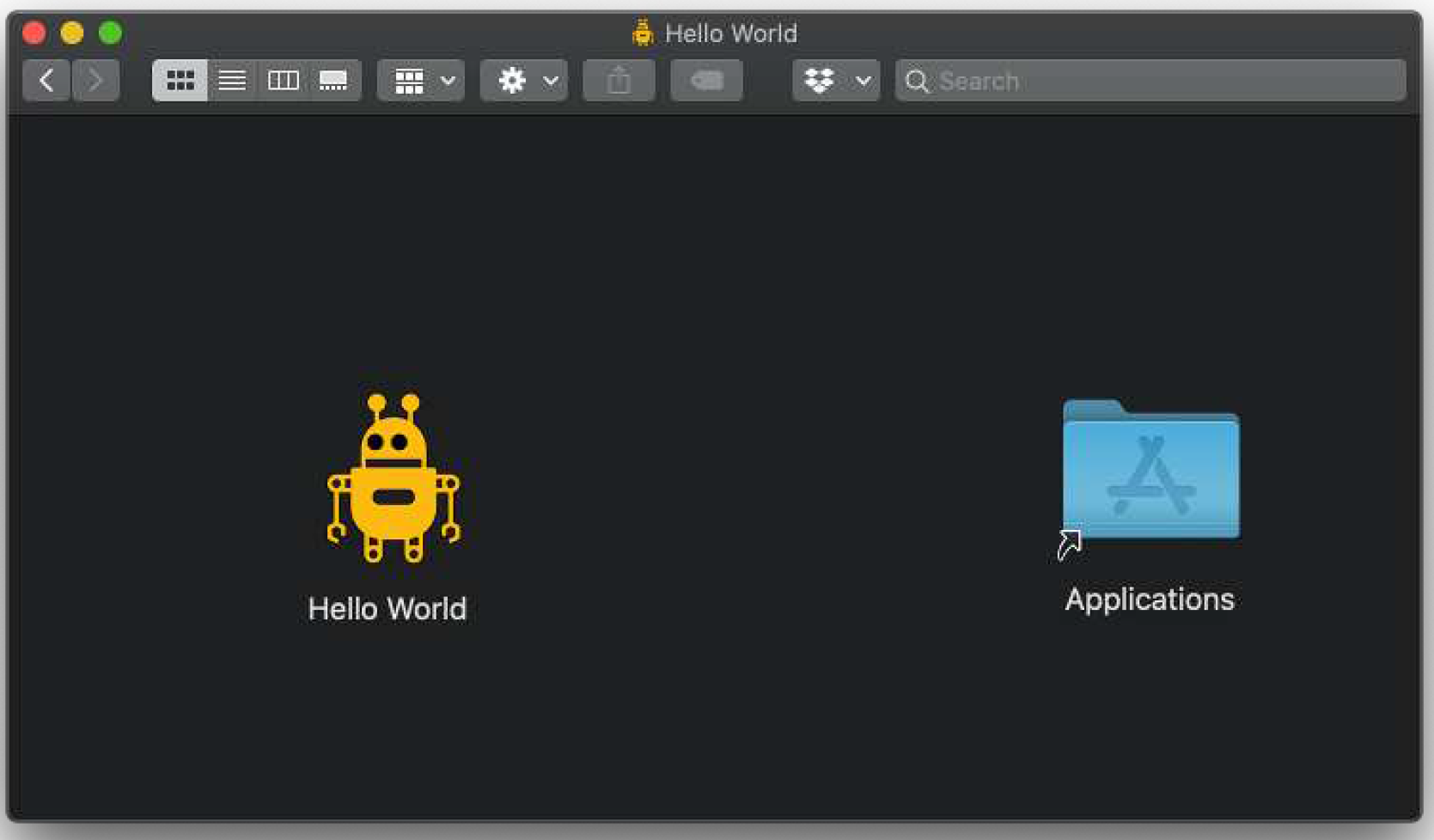
图265:生成的磁盘映像显示我们的
.app包和Applications快捷方式。您可以将应用程序拖动到目标位置以进行安装。
有关
create-dmg的更多信息,请参阅 Github 上的文档 。